کامپیوتر و اُپن سورس(Computer & Open Source)
آموزش دروس رشته کامپیوتر - نرمافزار اشنایی باسخت افزار سیستم عامل لینوکس شبکه برنامه نویسی معرفی نرم افزارکامپیوتر و اُپن سورس(Computer & Open Source)
آموزش دروس رشته کامپیوتر - نرمافزار اشنایی باسخت افزار سیستم عامل لینوکس شبکه برنامه نویسی معرفی نرم افزارنصیب سیستم عامل مکینتاش
مواد لازم(!!) :
CD های Mac OS X 10.0 , 10.2 , 10.3 (بستگی به خودتون داره که می خواهید کدوم رو نصب کنید) . یک عدد Hard Disk مجازی 3 گیگابایت برای نسخه های قبل از 10.3 و برای 10.3 ترجیحاً از از Hard Disk مجازی 6 گیگابایتی استفاده کنید . یک برنامه برای ساخت ISO از CD ها به عنوان مثال Blindwrite . وقت بسیار..!!
ساخت ISO از CD ها در Blindwrite :
1- CD اول را داخل CD/DVD Rom قرار دهید .
2- برنامه ی Blindwrite را اجرا کرده و در منوی سمت چپ گزینه ی Read را انتخاب کنید .
3- در قسمت Selection جلوی Source درایوی که CD در آن قرار دارد را انتخاب کنید .
4- در قسمت Destination نام و محل فایل ISO را که می خواهید بسازید مشخص کنید . (پسوند iso. را هم خودتان بزنید)
5- در قسمت Settings جلوی Profile گزینه ی ISO Image را انتخاب کنید .
6- بر روی دکمه ی Read (در پایین) کلیک کنید و منتظر بمانید تا ساخت فایل ISO از CD به پایان برسد .
7- اگر Mac OSX شما بیش از 1 CD دارد مانند 10,3 که 3 CD دارد مراحل بالا را برای CD های بعدی هم انجام دهید .
دریافت هارد دیسک مجازی:
بنابر انتخاب خود 3 گیگابایتی را از اینجا و 6 گیگابایتی را از اینجا اینجا دریافت کنید .
نکته1: حجم فایل های فشرده 3 و 5 کیلوبایت هست اما بعد از Extract توسط برنامه ای مانند Win Rar که از BZip2 پشتیبانی می کند حجم آنها به ترتیب 3 و 6 گیگابایت خواهد شد ! پس قبل از فشرده سازی از داشتن این مقدار فضای خالی مطمئن شوید .
نکته2: چون FAT32 برای هر فایل حجم حداکثر 4 گیگابایت را قبول می کند پس Hard Disk 6 گیکابایتی را باید در یک پارتیشن NTFS از حالت فشردگی خارج کنید .
دریافت و تنظیم خود برنامه (Pear PC):
اگر از سیستم عامل ویندوز استفاده می کنید توصیه ی من دریافت نسخه ای است که JIT هم داشته باشد پس آن را از اینجا دریافت کنید .
پس از Extract کردن ، وارد Folder برنامه شده و فایل ppccfg.example را با یک برنامه ی ویرایشگر مانند Notepad باز کنید . و اما تنظیماتی رو که تغییرشون مهمه رو می نویسم (اینجا هرچی رو گفتم انتخاب کنید به این معناست که عبارت قبلی که اونجا بوده رو پاک کرده و عبارت جدید را به جاش تایپ کنید) .
تنظیم وضوع تصویر و عمق رنگ:
برای اینکار در جلوی ppc_start_resolution عدد مورد نظر را وارد کنید (ترجیحاً برای حداکثر سازگاری همان 4 را انتخاب کنید) . بر اساس جدول زیر:
0: (640x480x8 (indexed
1: 640x480x15
2: 640x480x32
3: (800x600x8 (indexed
4: 800x600x15
5: 800x600x32
6: (1024x768x8 (indexed
7: 1024x768x15
8: 1024x768x32
تنظیم redraw_interval_msec:
اگر این عدد 400 یا بالاتر باشد سرعت نصب سیستم عامل تا حد ناچیزی بالا می رود اما جلوه های تصویری و سرعت Cursor به طرز وحشتناکی کاهش پیدا می کنن و اگر اعصاب این کندی رو نداشتید اون رو 50 بگذارید .
تنظیم prom_bootmethod:
در این قسمت شما مشخص می کنید که آیا به صورت خودکار اولین پارتیشن Bootable رو Boot کنه یا بذاره خودتون انتخاب کنید و یا خودتون از قبل یک پارتیشن مشخص رو بهش بدید که هر دفعه با اون Boot بشه . برای Boot خودکار Auto رو انتخاب کنید و برای حالت انتخابی Select رو . برای حالت سوم هم Force رو بزنید که خود من نتونستم باهاش کار کنم شاید شما بتونید . توصیه ی من گزینه ی Select هست .
تنظیم نحوه ی عملیات Boot در سیستم عامل:
در جلوی prom_env_machargs و داخل "" می توانید سه حالت را انتخاب کنید . اولی "" است که Default خود سیستم عامل هست و عملیات Boot به صورت گرافیکی انجام میشه . دومی "v-" هست که عملیات نصب رو به صورت متنی مرحله به مرحله نشون میده مانند لینوکس و ویژگیش اینه که اگر خطایی باعث عدم اجرای سیستم عامل شود میشه فهمید و درصورت امکان برطرفش کرد . گزینه ی بعدی "s-" هست Single User Mode هست و فقط یکبار لازم میشه که اونو به موقعش می گم .
تنظیم Hard Disk مجازی:
ابتدا برای فعال کردن pci_ide0_master_installed عدد رویروی آن را از 0 به 1 تغییر دهید . سپس در جلوی pci_ide0_master_image داخل "" محل و نام فایل (هارد دیسک مجازی) رو بنویسید . به عنوان مثال برای من به این شکل هست:
pci_ide0_master_installed = 1
"pci_ide0_master_image = "e:\pearpc-6gib.img
تنظیم CD Rom:
ابتدا pci_ide0_slave_installed را اگر 1 نیست 1 کنید . سپس درجلوی pci_ide0_slave_image داخل "" محل و نام فایل (ISO (CD1 را بنویسید . به عنوان مثال:
pci_ide0_slave_installed = 1
"pci_ide0_slave_image = "g:\panther.iso
تنظیمات به پایان رسید !! حالا نوبت اجرای برنامه است . این را بدانید که این برنامه با Double Click هرگز باز نخواهد شد . بلکه شما باید در cmd وارد فولدری که فایل در آن قرار دارد شده و تایپ کنید: ppc ppccfg.example
سپس برنامه اجرا شده (هر وقت خواستید از Mouse در برنامه استفاده کنید F12 را بزنید و دوباره اگر خواستید از Mouse در محیط ویندوز استفاده کنید همون F12 رو بزنید) و اگر Auto را انتخاب کرده باشید به صورت خودکار از CD راه اندازی میشه . اگر هم Select گذاشته باشد گزینه ی مربوط به CDRom را انتخاب کنید . باید چندین دقیقه صبر کنید و صبر کنید تا سرانجام وارد Setup گرافیکی شوید . در آن قسمت قبل از اینکه مراحل نصب را دنبال کنید منوی Installer در بالا را کلیک کرده و سپس Start Disk Setup Tool یا گزینه ی مشابه را انتخاب کنید .
تذکر: گزینه ی Change Startup Disk برای انتخاب کردن اولین Drive برای Boot می باشد و اون رو اشتباهی انتخاب نکنید .
وقتی وارد برنامه ی پارتیشن بندی شدید بر روی گزینه ی 3.0gb ein gebusch یا 6.0gb ein gebusch کلیک کنید . برنامه ی پارتیشن بندی آن اینقدر آسان است که نیازی به توضیح ندارد اما خوب برای احتیاط یک روش از روش های موجود رو توضیح میدم .
روی Erase کلیک کنید و بعد ترجیحاً Macintosh Extended را انتخاب کنید . اگر Panther دارید (Macintosh extended (journaled رو توصیه می کنم . سپس نامی برای آن انتخاب کرده و Erase (اون بالایی رو نمیگما) رو بزنید تا عملیات انجام بشه . بعد از پایان پارتیشن بندی برنامه رو بندید و شما خود به خود به Setup باز می گردید . از اینجا به بعد اینقدر آسونه که نیاز به توضیح نداره . فقط چند تا نکته واسه سریعتر انجام شدن کار شما:
در قسمت Installation Type بر روی Customize کلیک کنید و سپس هرچی Asian Languages Support و Additional Languages Support که زبانهای زیادی هم هستن رو تیکشونو بردارید . همچنین Printer Driver هارو . اینجوری عملیات نصب شما خیلی زودتر به پایان میرسه . همچنین مرحله ی چک کردن CD ها را هم می توانید Skip کنید . (اگر در هنگام چک کردن از شما CD2 را خواست با Change Cd که در برنامه ی شبیه ساز هست فایل Iso CD2 را انتخاب کنید و دوباره که 1رو خواست به همین ترتیب .
پس از پایان مرحله ی اول نصب وقتی بر روی Restart کلیک کنید برنامه خارج میشه (و این عادیه) . بعد از اجرای دوباره ی برنامه احتمال 90 درصد پارتیشن شما Bootable نیست ! برای حل این مشکل فایل ppccfg.example رو باز کنید . برای prom_env_machargs اینبار "s-" رو انتخاب کنید . بعد از اینکه CD1 در این حالت Boot شد و شما امکان تایپ در محیط متنی رو پیدا کردید این کارها رو انجام بدید . تایپ کنید pdisk. سپس تایپ کنید e. بعد که نام Device رو پرسید تایپ کنید dev/disk0/
سپس تایپ کنید p تا جدولی از پارتیشنها رو مشاهده کنید . به شماره ی پارتیشنی که type آن Apple_HFS است و سایز دارد دقت کنید . سپس تایپ کنید r و بعد شماره ی آن را وارد کرده و بعد برای شناره ی جدید 2 رو وارد کنید . سپس w را بزنید و با y تایید کنید . بعد دو بار تایپ کنید q. یعنی بعد از یکبار تایپ q از آن قسمت خارج می شوید اما برای خروج کامل از برنامه باید دوباره q رو تایپ کنید . یعنی یکبار جلوی Command و یکبار جلوی Top Level Command . سپس تایپ کنید reboot تا از برنامه خارج شوید . دوباره ppccfg.example را باز کنید و prom_env_machargs را به "" یا "v-" تغییر دهید . pci_ide0_slave_image را هم به CD دوم تغییر دهید . (البته اینکار اگر Mac OSX شما فقط یک CD دارد لازم نیست) prom_bootmethod را هم select کنید تا بتونید پارتیشنی که Mac OSX روش نصب شده رو انتخاب کنید . برنامه رو اجرا کرده و با اون پارتیشن نصب رو ادامه بدین .
خوب ! مبارک باشه .. شما Mac OSX دارید .
تذکر: لینکهایی که دادم رو با Browser خود باز کنید و پس از انتخاب Mirror در صورت تمایل با Download Manager خود اونها رو دریافت کنید .
تذکر: در فایل ppccfg.example برخی از عبارات اولشان # دارد که آنها معمولا برای راهنمایی شما هستند و تغییر دادن آنها تاثیری در برنامه نخواهد داشت پس اگر دو عبارت مشابه دیدید که یکی # دارد و دیگری ندارد اونی که # رو ویرایش کنید .

ویندوز

لینوکس - دسکتاپ KDE
مبع winbeta.net
مکینتاش Macintosh
مکینتاش (Macintosh) یا مک (Mac) ساخته شرکت رایانهای اپل است که مکینتاش اولیه در تاریخ ۲۴ ژانویه ۱۹۸۴ تولید شده است و اولین رایانه شخصی برای Graphical user interface (GUI) بود و در عوض استفاده از موشی با Command line interface کار می کند. در حال حاضر میزان تنوع مکینتاش اپل از مک کوچک (Mac mini) هست تا قویترین Server ها مثل Xserve که همگی ساخته شرکت اپل می باشد. مکینتاش اولیه از موتورولا 68k که از خانواده ریزپردازندهها هستند استفاده می کردند که بعدا تغییر کرد به موتورولا و آیبیام پاور پیسی (Power PC) . با حروف اختصاری Mac، محدودهای از کامپیوترهای شخصی که توسط شرکت رایانهای اپل در سال ۱۹۸۴ معرفی گردید. مکینتاش بر روی یک رابط گرافیکی کاربر معروف با استفاده آسان تأکید دارد که کامپیوترهای مبتنی بر مجموعه ریزپردازندههای ۶۸۰۰۰ موتورولا است.
تاریخچه
پروژه مکینتاش از اوایل سال ۱۹۷۹ به وسیله جف راسکین (Jef Raskin) یک کارمند اپل آغاز شد. در سبتامبر ۱۹۷۹ راسکین مجاز شد تا روی پروژه کار کند و در آغاز به دنبال یک مهندس کامپیوتر رفت که بتواند یک شکل اولیه داشته باشند و بعد از چند سال راسکین توانست یک تیم برای ساخت اولین مکینتاش درست کنند که از
- Chris Espinosa
- Joanna Hoffman
- George Crow
- Jerry Manock
- Susan Kare
- Andy Hertzfeld
تشکیل شده بودند.
Mac OS که مخفف Macintosh Operating System است، نام تجاری یک سری از سیستم عامل های دارای رابط گرافیکی کاربر است که توسط شرکت Apple برای کامپیوترهای مکینتاش توسعه داده شده اند. سیستم عامل Mac عموماً به خاطر رابط گرافیکی خوب خود مشهور شده است. این سیستم عامل برای نخستین بار در سال 1984 با کامپیوتر Macintosh 128K عرضه شد. نسخه های اولیه Mac OS تنها با کامپیوترهای مکینتاش که بر مبنای Motorola 68000 ساخته شده بودند، سازگار بودند در حالیکه نسخه های جدیدتر با کامپیوترهای PowerPC نیز سازگار شدند. اخیراً نیز سیستم عامل Mac OS X با کامپیوترهای Intel x86 سازگار شده است. نسخه های مختلف Mac OS نخستین سیستم عامل مکینتاش شامل دو بخش نرم افزاری بود که با نام های "System"و "Finder" شناخته می شدند که هرکدام از این دو بخش دارای نسخه مخصوص به خود بودند. System 7.5.1 نخستین نسخه ای بود که در آن آرم Mac OS یک قیافه خندان استفاده شده است؛ و نام Mac OS نیز برای اولین بار با Mac OS 7.6 معرفی شد. سیستم عامل Mac OS را می توان به دو خانواده مختلف سیستم های عامل تقسیم کرد “Classic” Mac OS که شامل سیستم عامل عرضه شده در سال 1984 و نسخه های بعدی آن تا نسخه Mac OS 9 می شود.Mac OS X (که حرف "X" معرف عدد رومی 10 است) از اجزای Open Step (توابع API تعریف شده برای یک سیستم عامل شی گرا که هر سیستم عامل مدرنی آن را به عنوان بخشی از هسته خود دارد استفاده می کند. "Classic” Mac OSبا این ویژگی که در آن از خط فرمان استفاده نمی شود شناخته می شود. این سیستم عاملِ کاملاً گرافیکی بسیار مشابه سیستم عامل Commodore GEOS است. با وجود راحتی استفاده از آن، این سیستم عامل دارای کمبودها و نقایصی نیز بود.
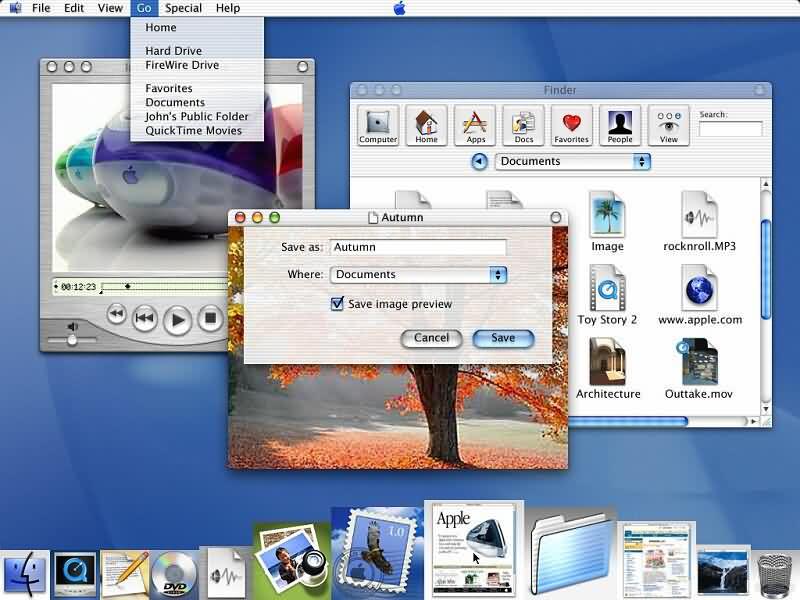
کمبودها و نقایص این سیستم عامل
حالت تک پردازشی (البته در نسخه های اولیه این سیستم عامل) یا چند پردازشی اشتراکی (در نسخه های بعدی)، امکان مدیریت حافظه با مقدار محدود، عدم استفاده از حافظه حفاظت شده، و احتمال تداخل با نسخه های جدیدتر سیستم های عامل دیگری که قابلیت های جدیدی (نظیر استفاده از شبکه) را فراهم می کنند، از جمله کاستی های این سیستم عامل به حساب می آیند. نخستین سیستم فایل استفاده شده در Mac OS سیستم فایل مکینتاش (Macintosh File System (MFS)) بود که تنها امکان استفاده از یک سطح فولدر را فراهم می کرد. این سیستم فایل در نسخه های بعدی، با سیستم فایل Hierarchical File System (HFS) سیستم فایل سلسله مراتبی) که دارای ساختار درختی مدیریت فایل بود، جایگزین شد. در رابطه با سیستم فایل سیستم عامل مکینتاش باید به نکته مهمی اشاره کرد که آن را از سیستم های فایل دیگر سیستم عامل ها متمایز می کند. اکثر سیستم های فایل که توسطDOS ، Unix یا دیگر سیستم عامل ها استفاده می شوند، به سادگی فایل را بصورت یک سری از بایت های پیوسته در نظر می گیرند بطوریکه هر فایل نیاز به برنامه ای دارد که تشخیص دهد آن فایل حاوی چه اطلاعاتی است. برخلاف این قاعده، MFS و HFS فایل را بصورت دو بخش مجزا (بخش داده و بخش منابع) در نظر می گیرند. بخش "داده" (Data) حاوی اطلاعات مشابه با سیستم عامل های دیگر است (مثلاً بخش داده می تواند حاوی متن یک سند یا اطلاعات یک فایل تصویری باشد). بخش "منابع "(Resource) شامل دیگر اطلاعات ساختاری مربوط به فایل (مانند تعاریف منوها، گرافیک، صدا، یا کدهای اجرایی) است. یک فایل ممکن است تنها شامل بخش منابع باشد (در حالی که بخش داده آن خالی است)، یا تنها شامل بخش داده باشد (در حالی که بخش منابع آن خالی است) و یا شامل هر دو بخش داده و منابع باشد. یک فایل متنی می تواند متن را در بخش داده فایل و اطلاعات مربوط به نوع فرمت و قالب بندی متن را در بخش منابع فایل ذخیره کند. این کار به این منظور انجام می شود که مثلاً اگر برنامه ای با فرمت قالب بندی متن آشنا نبود، حداقل قادر به خواندن خود متن باشد. از طرف دیگر، این تقسیم بندی باعث ناهماهنگی و عدم سازگاری با دیگر سیستم های عامل می شود؛ با کپی کردن یک فایل از سیستم فایل Mac به سیستم فایلی غیر از Mac بخش منابع فایل از دست می رود. در Mac OS X از ساختار مدیریت حافظه و چند پردازشی کنترل شده مشابه سیستم عامل Unix استفاده شده است. این سیستم عامل بر مبنای هسته Mach (Mach kernel) یک هسته کوچک سیستم عامل که در دانشگاه Carnegie Mellon در ایالت پنسیلوانیای آمریکا طی یک پروژه تحقیقاتی درباره محاسبات موازی و توزیع شده ایجاد شده است و نسخه BSD سیستم عامل Unix یک سیستم عامل شیءگرا که توسط Steve Jobs در شرکت NeXT ایجاد و توسعه داده شده است. سیستم مدیریت حافظه جدید اجازه اجرای برنامه های بیشتری را بطور همزمان می دهد و از بسته شدن برنامه های دیگر در حال اجرا به علت crash کردن یک برنامه جلوگیری می کند. همچنین این سیستم عامل دومین سیستم عامل مکینتاش است که در آن خط فرمان نیز گنجانده شده است، هرچند که برای استفاده از این خط فرمان می بایست Terminal Emulator توسط کاربر اجرا شود سیستم عامل Mac OS دارای خط فرمان نبود و نخستین سیستم عامل مکینتاش که دارای خط فرمان بود، سیستم عامل A/UX است که توسعه آن متوقف شده است) .مشکلات مختلفی باعث شده است که Mac OS X نسبت به Mac OS کمتر کاربرپسند باشد و کار با آن مشکل تر باشد. از جمله این عوامل نیاز به سخت افزار قوی تر برای اجرای سیستم عامل، عدم ارائه برخی قابلیت های سیستم عامل که در نسخه های قبلی وجود داشت، و برخی ناسازگاری های جدی با نسخه قبلی (زیرا درایورهای نوشته شده برای Mac OS سازگار با Mac OS X نیستند) است.
